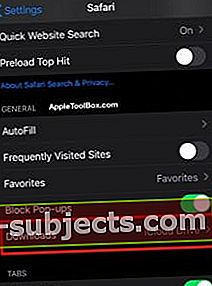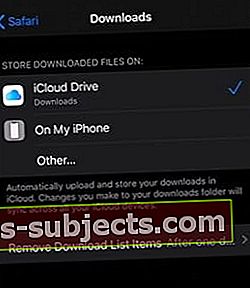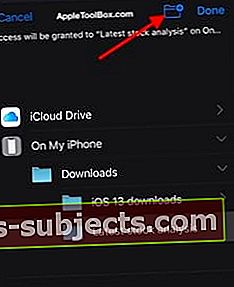Paljude uute iOS 13 ja iPadOS-i funktsioonide seas on üks meie lemmikutest ka Safari allalaadimishaldur. See funktsioon muudab allalaadimise, allalaaditavate failide salvestamise ja salvestatud teabe hankimise imelihtsaks.
Nüüd saate veebi allalaaditavatele failidele eelistatud asukoha määrata iOS-i ja iPadOS Safari seadete abil.
Funktsiooni on lihtne seadistada, see on väga intuitiivne ja integreerub hästi teie iPhone'i ja iPadi iCloud-draiviga.
Kuhu salvestab Safari allalaadimishaldur minu allalaaditavad failid minu iPhone'i või iPadi
Safari allalaadimishaldur on teie iPhone'i ja iPadi Safari seadetes. Macis on allalaadimishaldur konfigureeritud olema osa Safari eelistustest.
Apple'i allalaaditavate failide vaikekoht on teie iCloud Drive, millele pääseb juurde rakenduse Failid kaudu. Inimeste jaoks, kes ei kasuta iCloudi, on teie allalaaditavad failid endiselt rakenduse Failid kaudu saadaval, kuid allalaaditavad failid salvestatakse teie kohalikku iPhone'i või iPadi.
Rakenduse Seaded abil saate muuta Safari allalaaditavate failide salvestamise asukohta
- Puudutage oma iPhone'is või iPadis rakendust Seaded
- Puudutage Safari ja kerige jaotiseni „Üldine”
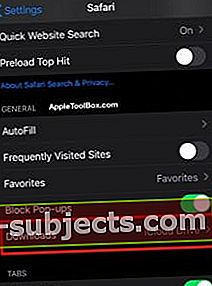
- Allalaadimised asuvad siin vaikimisiiCloud Drive’
- Erinevate valikute mõistmiseks puudutage iCloudi draivi
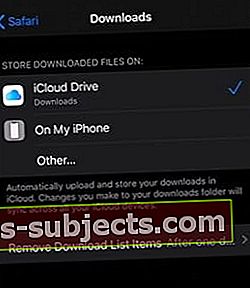
- Säilitage iCloudi vaikeseade või valigeMinu iPhone'isVõi valige muu, et määrata asukoht iDevice'is või manustatud ja toetatud välisseadmes
Kui valite valiku „Minu iPhone'is”, salvestatakse allalaaditavad failid teie iPhone'i või iPadi kohapeal ja need pole teile saadaval kõigis teistes Apple'i seadmetes.
Muud salvestusvalikud
Võite ka valida ‘Muu.. ’Ning looge ja määrake konkreetsed kaustad oma Safari allalaaditavate failide salvestamiseks. Alustamiseks toimige järgmiselt.
- Alustuseks puudutage allalaadimisvalikutest valikut „Muu ...”
- Puudutage valikut „minu iPhone'is”
- Siin näete vaikekausta Allalaadimised
- Puudutage ekraani paremas ülanurgas kaustaikooni
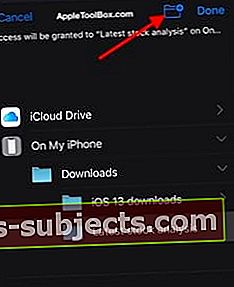
- Looge kaustale nimi ja puudutage valikut Valmis
- Nüüd saate kõik allalaaditavad failid oma iPhone'i sellesse konkreetsesse kausta edastada
Sama protsess töötab iCloud Drive'i valiku puhul.
Saate oma iCloudi draivilt määrata olemasolevad kaustad või luua uusi kaustu Safari allalaaditavate failide salvestamiseks.
Selle iCloud Drive'i salvestamise eeliseks on see, et saate nüüd kausta linki otse oma kontaktidega jagada. See on iOS 13 ja iPadOS uus funktsioon.
Safari allalaadimishaldur MacOS Catalinas
Allalaadimishaldurile pääsete juurde MacOS Catalina Safari eelistuste kaudu.
Kliki Safari> Safari eelistused> sakk Üldine.
 Safari allalaadimishaldur on saadaval rakenduses macOS Catalina Safari eelistustes.
Safari allalaadimishaldur on saadaval rakenduses macOS Catalina Safari eelistustes. Siin saate määrata oma Safari allalaaditavatele failidele konkreetse allalaadimiste asukoha.
Nii iPhone'is kui ka MacBookis saate Safari allalaadimishalduri kasutamisel valida ka kestuse, mille jaoks allalaaditud üksused jäävad alles.
Tehke see muudatus seadistades jaotise „Eemalda allalaadimisloendi üksused”.
Siin saate validaÄra kunagi kustuta’, ‘käsitsi’, ‘ühe päeva pärastJa kui Safari sulgete.
Kuidas saate Safaris alla laadida ja alla laadida faile?
Safari abil PDF-i või muu veebidokumendi sirvimisel võite puudutada lehe linki ja see avab ekraani, mis näitab erinevaid võimalusi, sealhulgas võimalust PDF-fail alla laadida.
 Puudutage allalaadimisprotsessi alustamiseks valikut Laadi lingitud fail alla
Puudutage allalaadimisprotsessi alustamiseks valikut Laadi lingitud fail alla Valige ‘Download Linked File ...’ ja kõik. See salvestab lingitud dokumendi automaatselt teie määratud kausta.
Dokumendi allalaadimise olekut saate kontrollida, klõpsates oma Safari ekraani paremas ülanurgas allalaadimisikoonil.
 Puudutage allalaadimise ikooni, et näha allalaadimiste edenemist
Puudutage allalaadimise ikooni, et näha allalaadimiste edenemist Klõpsake allalaaditava faili kõrval olevat suurendusikooni ja see avab teie ekraanil dokumendi. Dokumendi saate märkida, kui valite selle ja salvestate selle oma iPhone'i või iCloudi draivi.
Salvestatud dokumendi hilisemaks hankimiseks avage oma iPhone'is või iPadis rakendus Failid.
Need dokumendid leiate vahekaardilt Hiljutised või saate sirvida ja otsida, kasutades Sirvige vahekaart failide rakenduse allservas.
 Leidke rakenduse Files kaudu kõik Safari allalaadimishalduris loodud allalaadimised, kaustad ja üksused
Leidke rakenduse Files kaudu kõik Safari allalaadimishalduris loodud allalaadimised, kaustad ja üksused Allalaadimiskaustad, mille lõite Safari allalaadimishalduris olles, on saadaval siin.
Samuti saate salvestusruumi salvestamiseks kausta tihendada. Puudutage kausta ja hoidke seda ning näete siin valikute loendit, kaasa arvatud ‘Compress’.
 Kausta tihendamine ja jagamine rakenduses Files rakenduses iOS 13
Kausta tihendamine ja jagamine rakenduses Files rakenduses iOS 13 Kausta Jaga ja saate kasutada ka AirDropi, Maili, Messages'i ja muude populaarsete valikute kaudu.
Kokkuvõttes,
IOS-i 13 ja iPadOS-i uus Safari allalaadimishaldur säästab kindlasti palju aega ja muudab allalaadimistega töötamise ajal produktiivsemaks.
Veebis alla laaditud PDF-i jälitamiseks ei pea te enam kõiki salvestatud faile otsima. Saate luua sisutüübi jaoks alamkaustu, tihendada alamkaustu ja korraldada oma Safari allalaadimisi lihtsamalt.
Loodame, et teile meeldis see ülevaade uuest Safari allalaadimishaldurist. Palun andke meile teada, kui teil on küsimusi või kommentaare.